Guys, kalian udah tahu kah bahwa sebelum melakukan instalasi Laravel, kalian harus menginstall Composer terlebih dahulu? Jadi, Composer berfungsi untuk menghubungkan project aplikasi dengan library dari packagist.org. Nah, Packagist sendiri merupakan situs yang menyimpan banyak library PHP yang bisa digunakan melalui Composer. Okay, kali ini akan kami sampaikan Cara Install Composer di Windows. Simak sampai selesai, ya.
Cara Install Composer untuk Laravel
Okay, kami akan menyampaikan cara install Composer secara urut satu persatu di bawah ini:
Download File Composer
Sebelum melakukan instalasi, silakan kalian mengunduh file Composer terlebih dahulu di sini
Install Composer
Setelah selesai download file Composer, buka file tersebut dan ikuti instruksi instalasi di bawah ini:
Pertama akan muncul halaman seperti pada gambar dibawah ini. Klik Next untuk melanjutkan ke proses instalasi.
Tentukan Lokasi File Instalasi
Selanjutnya kalian akan diminta untuk menentukan lokasi file php (php.exe) yang akan digunakan pada command line (PHP CLI- Command Line Interface).
File tersebut biasanya berada di dalam folder php. Jika kalian menggunakan XAMPP, lokasi file ini akan berada di C:\xampp\php. Pastikan pilih lokasi instalasi Composer berjalan di C:\xampp\php\php.exe. Klik Next jika lokasi file php sudah benar.
Pilih Penggunaan Proxy
Langkah selanjutnya adalah kalian akan diminta untuk memilih, apakah akan menggunakan proxy atau tidak. Jika kalian ingin menggunakan proxy, silakan klik centang dan masukkan URL proxy kalian. Apabila kalian tidak ingin menggunakan proxy, silakan langsung klik Next untuk melanjutkan instalasi.
Review Lokasi Instalasi
Selanjutnya pastikan kalau proses instalasi berjalan di lokasi file yang seharusnya, yaitu C:\xampp\php\php.exe. Jika sudah benar, klik Install.
Review Perubahan Instalasi
Berikutnya adalah tampilan pemberitahuan bahwa telah terjadi perubahan pada Windows environment. Perubahan ini dimaksudkan agar Composer dapat dijalankan pada Command Prompt.
Instalasi Selesai
Proses instalasi selesai, klik Finish untuk menutup jendela instalasi Composer.
Cek Instalasi Composer
Setelah proses instalasi Composer selesai, langkah selanjutnya adalah cek instalasi Composer menggunakan Command Prompt. Caranya adalah tekan Win+R lalu ketik cmd dan klik OK.
Kalian akan diarahkan ke jendela Command Prompt, silakan masukkan perintah seperti di bawah ini untuk mengecek instalasi sukses atau tidak.
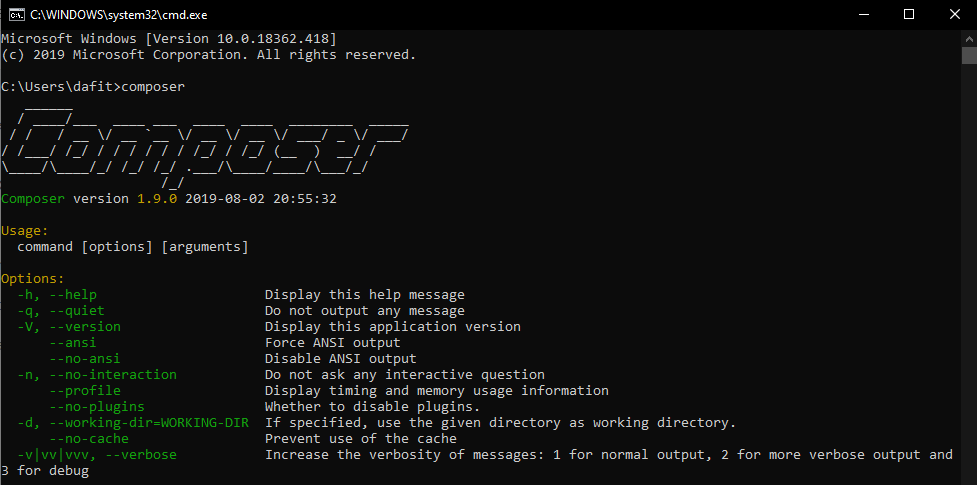
Jika muncul seperti gambar di atas, artinya instalasi kalian berhasil. Yeayy, selamat!
Okay Guys, jadi itulah cara install Composer Laravel di Windows. Setelah menginstall Composer, kalian bisa melanjutkan install Laravel di Windows.
Oia, bagi kalian yang ingin membuat website khususnya bagi pemula, santuy, Jetorbit punya ebook spesial untuk kalian. Kalian bisa download ebook Panduan Mengenal Website untuk Pemula dengan GRATIS! Kami juga menyediakan VPS yang bisa kalian cek di sini.
Stay safe and always keep healthy
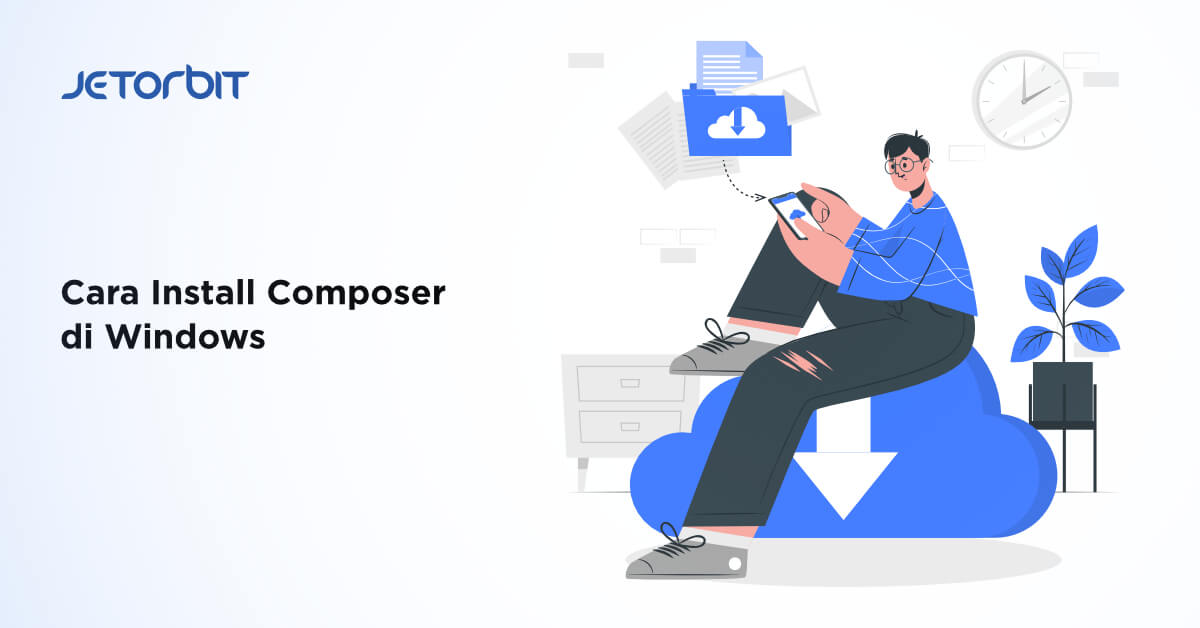

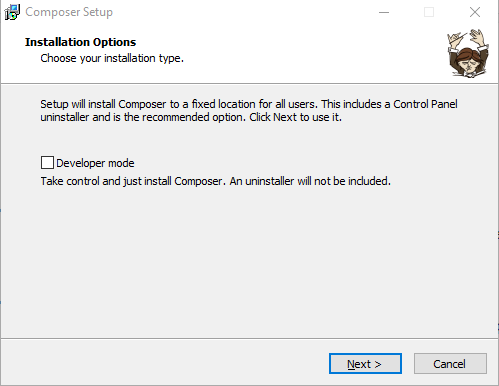
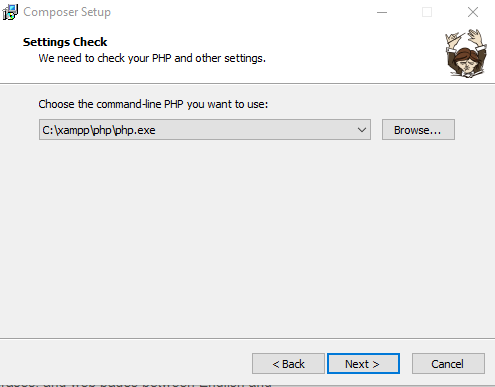
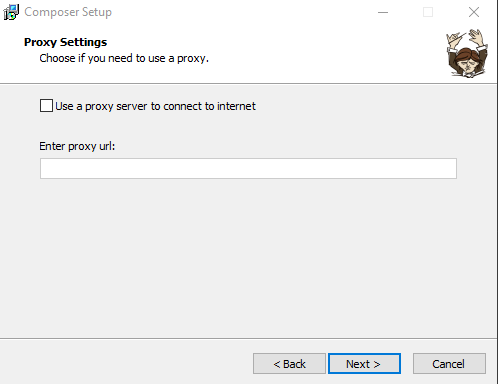
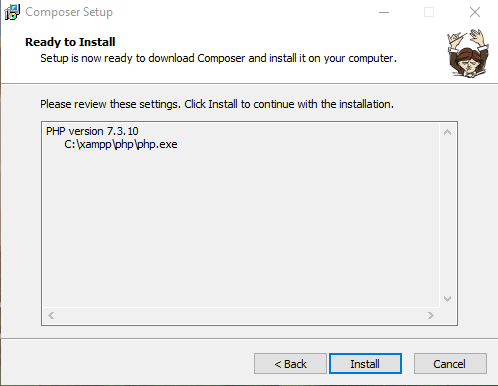
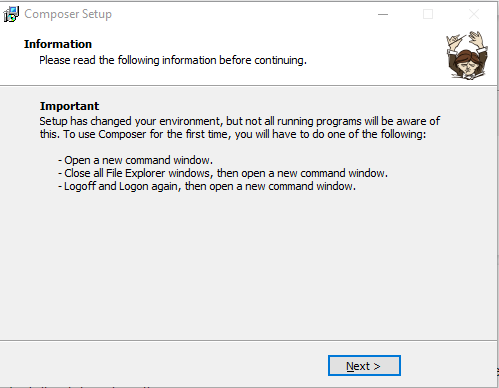
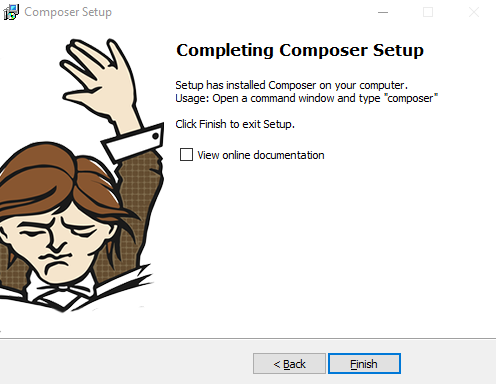
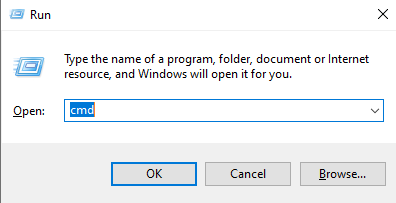







Leave a Comment